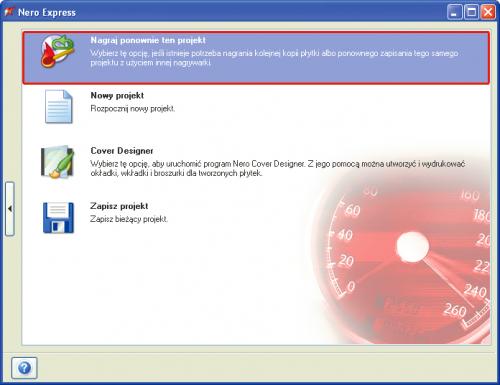Kopiowanie gier i aplikacji

Zakładamy, że program Nero Express masz już zainstalowany (jeżeli nie, użyj płyty instalacyjnej, którą otrzymałeś razem z nagrywarką – tam najprawdopodobniej znajduje się instalacyjna wersja Nero Express). Z menu Start wybierz skrót Nero Express.
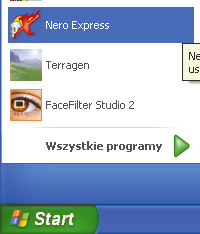

W oknie Nero Express kliknij ikonę Obraz, projekt, kopia, a następnie na panelu zadań kliknij Kopiuj cały DVD.


Kolejny etap to wybór napędu źródłowego i docelowego. Jeśli masz w komputerze tylko jeden napęd – nagrywarkę – będzie ona domyślnie wybrana. Pozostaw także domyślną szybkość zapisu na Maksimum i domyślnie zaznaczone pole Zweryfikuj dane po zapisie. Program sprawdzi, czy została wykonana poprawna kopia, odczytując nośnik-kopię bezpośrednio po nagraniu. W polu Plik obrazu jest wyświetlana informacja o folderze, do którego program zapisze tymczasowe dane odczytane z nośnika źródłowego. Jeżeli na danym dysku nie ma wystarczającej ilości miejsca, kliknij przycisk ... i wskaż folder na innym dysku. Jeżeli poprawnie ustawisz wymienione parametry, kliknij przycisk Kopiuj.


Program rozpocznie odczytywanie płyty źródłowej i zapisywanie danych do tymczasowego pliku obrazu. Gdy dane zostaną odczytane, tacka z oryginalną płytą wysunie się automatycznie, a ty zobaczysz komunikat z prośbą o włożenie czystej płytki do zapisania. Zwróć uwagę na dozwolone typy płyt wymienione do kompilacji. Włóż czystą płytę do napędu i poczekaj na reakcję programu.


Po chwili program automatycznie rozpocznie zapis docelowej płyty. Ponieważ w opcjach zapisu prędkość zapisu była ustawiona na maksimum, program automatycznie dostosuje maksymalną możliwą szybkość do możliwości nagrywarki i typu włożonego nośnika do nagrywania. Gdy kopiowanie się zakończy, rozpocznie się automatycznie proces weryfikacji zapisanych danych. W przypadku wystąpienia jakichkolwiek błędów spróbuj ponowić proces kopiowania z innym nośnikiem docelowym i z wolniejszą prędkością zapisu. Uwaga! Próba skopiowania za pomocą Nero Express płyty zabezpieczonej przed kopiowaniem również może zakończyć się komunikatami błędów podczas weryfikacji. Pamiętaj, że powyższa procedura dotyczy tylko płyt pozbawionych zabezpieczeń antypirackich.

Gdy proces kopiowania i weryfikacji zakończy się poprawnie, nośnik z kopią wysunie się automatycznie. Możesz już wyłączyć program Nero Express lub wykonać ponowną kopię, wybierając: Nagraj ponownie ten projekt.